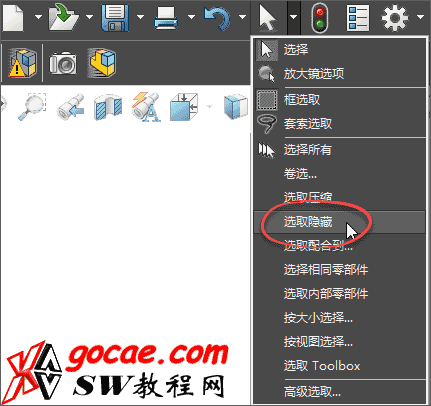solidworks装配体中的零件是可以被隐藏的, 为什么要隐藏零件部件呢? 这是因为把有时候把外部的零件隐藏掉后, 可以更加清楚的查看内部结构, 方便我们对结构进行修改. 这里给大家介绍一下如何隐藏零件, 隐藏后如何重新显示出来. 如何把隐藏的零件全部选中? 带着这些问题, 大家看一下如下的教程. 本文已配有视频教程.
1. 如何显示solidworks中隐藏的零部件?
- 在图形区空白处点右键打到 显示隐藏的零部件
此时会显示显示隐藏对话框。在图形区域中,隐藏的零部件将会显示,在 FeatureManager 设计树中高亮显示, 而显示的零部件将会消失。指针形状将变为 。文章源自solidworks教程网-http://gocae.com/2122.html
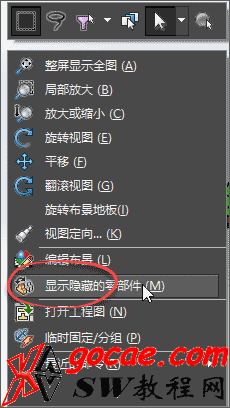 文章源自solidworks教程网-http://gocae.com/2122.html
文章源自solidworks教程网-http://gocae.com/2122.html
2. 如何把隐藏的零件全部选中?
- 可以在选择工具栏中的 选取隐藏工具 一次选中所有的隐藏零件.
3. 如何把隐藏的零件恢复成正常的显示状态
- 按步骤1中所示的方法, 在等隐藏零件全部显示后, 直接正常 框选 就行, 之后单击 退出显示隐藏。
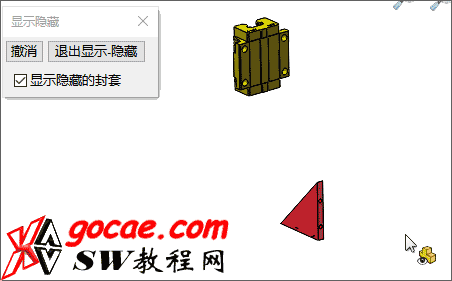 文章源自solidworks教程网-http://gocae.com/2122.html
文章源自solidworks教程网-http://gocae.com/2122.html
- 按步骤1中所示的方法, 选中所有隐藏零件后, 在 featureManager设计树 中右键-显示就行.原先显示的零部件与您在 显示隐藏 被激活时在步骤 2 中选择的零部件将一起重新出现。
 文章源自solidworks教程网-http://gocae.com/2122.html
文章源自solidworks教程网-http://gocae.com/2122.html
总结: 零件的隐藏和显示是solidworks使用的基础知识, 关于其它零件选择方面的相关的知识点全都录制视频归类到solidworks全套学习教程了, 有需要的同学可以关注一下.文章源自solidworks教程网-http://gocae.com/2122.html
文章源自solidworks教程网-http://gocae.com/2122.html文章源自solidworks教程网-http://gocae.com/2122.html